مەزمۇن جەدۋىلى
Excel دا ، مۇرەككەپ فورمۇلانى ئاساس قىلىمىز. سىنارىيەگە ئاساسەن فورمۇلانىڭ ئۆزگىرىشى. ئەگەر سىزدە كۆپ خىل ئۆزگەرگۈچى مىقدارغا باغلىق بولغان فورمۇلا بولسا ، كىرگۈزۈشنىڭ ئۆزگىرىشى بىلەن ئۆزگىرىشنىڭ قانداق بولىدىغانلىقىنى كۆرمەكچى. ۋاقىت ئىسراپ قىلىدىغان بارلىق ئۆزگەرگۈچى مىقدارلارنى ئايرىم ئۆزگەرتەلەيسىز ، شۇڭا Excel لېنتىسىدىن سانلىق مەلۇمات جەدۋىلى ئىقتىدارىنى ئىشلىتەلەيسىز. سىز بارلىق قىممەت نەتىجىسىنى بىر قاراپلا نېمە-ئەگەر_ ئانالىز سانلىق مەلۇمات جەدۋىلى قورالىنى ئىشلىتىپ كۆرەلەيسىز. بۇ ماقالىدە مەن سىزگە Excel سانلىق مەلۇمات جەدۋىلىنىڭ بىر مىسالى (لارنى) كۆرسىتىپ ئۆتەي.
مىساللارنىڭ چۈشەندۈرۈشىنى تېخىمۇ ئېنىق قىلىش ئۈچۈن ، مەن ھەر قانداق بىر شىركەتنىڭ ئۇچۇرلىرىنى ئىشلىتىمەن ، كاپىتال ، يىللىق ئېشىش ، ئومۇمىي كىرىم ، يىللار ، ۋە يىللاردىكى كىرىم .
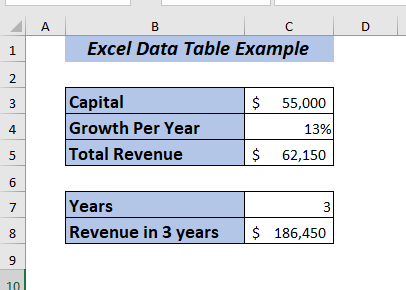
ئەمەلىيەتتىن چۈشۈرۈش
Excel سانلىق مەلۇمات جەدۋىلىنىڭ مىسالى. Xlsx سانلىق مەلۇمات جەدۋىلىنىڭ ئاساسىي ئىدىيىسى. سانلىق مەلۇمات جەدۋىلىنىڭ 2 خىل شەكلى بار.; ئۇ قۇر كىرگۈزۈش كاتەكچىسىياكى ستون كىرگۈزۈش كاتەكچىسىبولۇشى مۇمكىن ھەمدە بۇ قىممەتلەرنىڭ مۇناسىۋەتلىك فورمۇلانىڭ نەتىجىسىنى قانداق ئۆزگەرتىدىغانلىقىنى كۆرسىتىپ بېرىدۇ.قاچان ئەڭ ماس كېلىدۇ كىرگۈزۈش ئۆزگەرگۈچى مىقدارنى ئۆزگەرتكەندە ئاخىرقى نەتىجىنىڭ قانداق ئۆزگىرىدىغانلىقىنى كۆرمەكچى.
➤ ئىككى خىل ئۆزگىرىشچان سانلىق مەلۇماتExcel سانلىق مەلۇمات جەدۋىلىنىڭ 6 مىسالى كۆرسىتىلدى. ئاندىن ، مەن يەنە سانلىق مەلۇمات جەدۋىلىنى ئىشلەتكەندە ئەستە تۇتۇشقا تېگىشلىك ئىشلارنى تىلغا ئالماقچى بولدۇم. ئاخىرىدا ، ھەر قانداق تەكلىپ-پىكىر ، پىكىر ياكى تەكلىپ-پىكىرلىرىڭىز بولسا ، تۆۋەندە ئىنكاس قايتۇرۇڭ.
جەدۋەلئۇ قوش كىرگۈزۈش كاتەكچىسى ئۈچۈن بىر قاتار قىممەتلەرنى سىناق قىلىشقا يول قويىدۇ. سىز قۇر كىرگۈزۈش كاتەكچىسى ۋە ستون كىرگۈزۈش كاتەكچىسى نى ئىشلىتەلەيسىز ھەمدە ئوخشاش فورمۇلانىڭ ئىككى كىرگۈزۈش قىممىتىنى ئۆزگەرتىشنىڭ
نى قانداق ئۆزگەرتىدىغانلىقىنى كۆرسىتىپ بېرىدۇ. ئىككى كىرگۈزگۈچى ئۆزگەرگۈچى مىقدارنى ئۆزگەرتكەندە ئاخىرقى نەتىجىنىڭ قانداق ئۆزگىرىدىغانلىقىنى كۆرمەكچى بولسىڭىز.
Excel سانلىق مەلۇمات جەدۋىلىنىڭ مىسالى
1. بىر ئۆزگەرگۈچى مىقدار سانلىق مەلۇمات جەدۋىلى مىسالى - ئومۇمىي كىرىم ھاسىل قىلىش
مەن سىزگە بىر شىركەتنىڭ ئۆزگىرىشچان سانلىق مەلۇماتلىرىنى ئىشلىتىپ Excel سانلىق مەلۇمات جەدۋىلىنىڭ مىسالى كۆرسىتىپ ئۆتىمەن. ئەگەر مەن ئوخشىمىغان ئېشىش نىسبىتىنى ئىشلەتسەم ، ئومۇمىي كىرىم ئۆزگىرىشىنى كۆزىتىشنى خالايمەن. ھازىر ، مەن ئومۇمىي كىرىم نىڭ بېرىلگەن پىرسەنتكە قانداق ئۆزگىرىدىغانلىقىنى بىلگۈم بار.
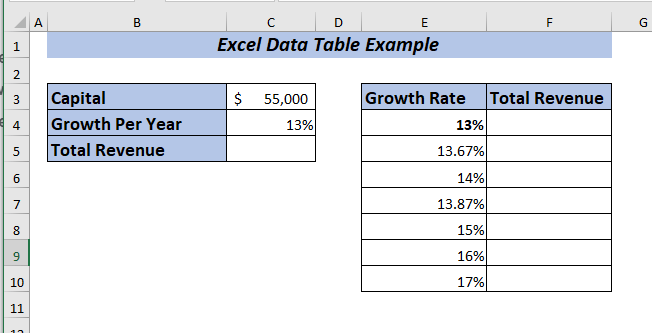
ئالدى بىلەن ، مەبلەغ <نىڭ قىممىتىنى ئىشلىتىش ئارقىلىق. 2> ۋە يىللىق ئېشىش مەن ئومۇمىي كىرىم نى بېكىتىمەن.
cell C5 كاتەكچىگە تۆۋەندىكى فورمۇلانى كىرگۈزۈڭ.
=C3+C3*C4 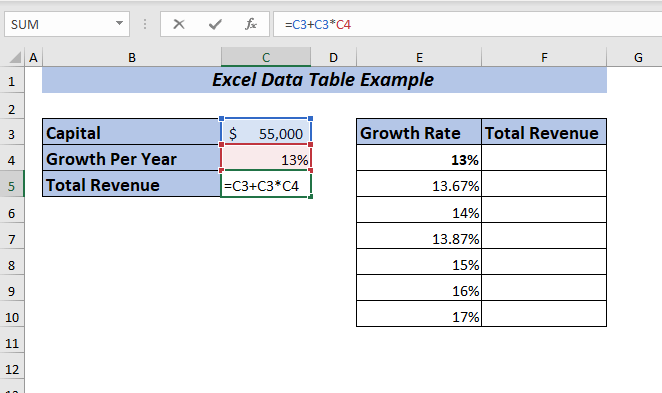
بۇ يەردە ، مەن كاپىتال نى ھەر يىلى ئېشىش ئاندىن نەتىجىنى كاپىتال بىلەن قوشۇپ ، ئومۇمىي كىرىم گە ئېرىشىڭ.
ENTER نى بېسىڭ ، ئاندىن <1 گە ئېرىشىسىز> بۇ يىلقى ئومۇمىي كىرىم 13% ئېشىش بىلەن. ئىشلەتسەم ئومۇمىي كىرىم نىڭ قانداق ئۆزگىرىدىغانلىقىنى كۆرۈششىركەتنىڭ كاپىتالى مىقدارىغا ئاساسەن يىللىق ئېشىش 13% دىن 17% غىچە بولىدۇ.
بىر ئۆزگەرگۈچى مىقدارنى ئىشلىتىش ئۈچۈن سانلىق مەلۇمات جەدۋىلى ، ئومۇمىي كىرىم نىڭ فورمۇلاسىنى F4 كاتەكچىگە قويۇڭ.
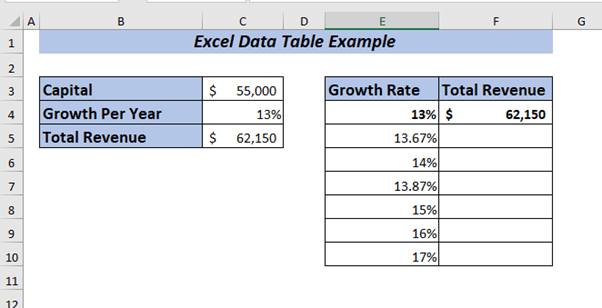
apply قوللىنىشچان كاتەكچە دائىرىسىنى تاللاڭ سانلىق مەلۇمات جەدۋىلى
كاتەكچە دائىرىسىنى تاللىدىم E4: F10
➤ ئېچى سانلىق مەلۇمات بەتكۈچ & gt; & gt; ئالدىن پەرەز & gt; & gt; نېمە-ئەگەر ئانالىز & gt; & gt; سانلىق مەلۇمات جەدۋىلىنى تاللاڭ

➤ A سۆزلىشىش رامكىسى چىقىدۇ. . مەن ھەر يىلى ئېشىشقا ئاساسەن ئىستوندىكى ئۆزگىرىشلەرنى كۆرگۈم بار.
➤ مەن ستون كىرگۈزۈش كاتەكچىسىدىكى C4 نى تاللىدىم بولىدۇ نى چېكىڭ.
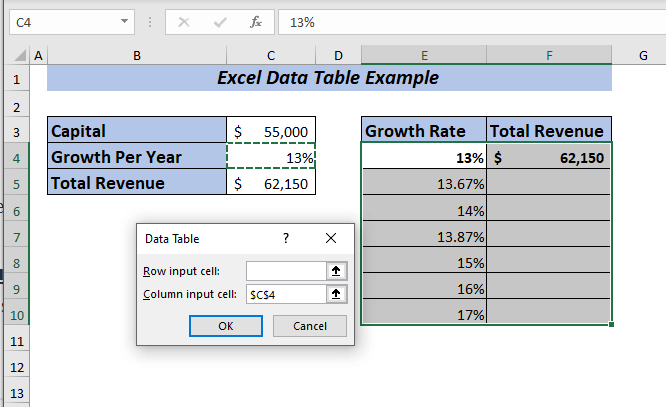
نەتىجىدە > تاللانغان پىرسەنتلەرنىڭ ھەممىسىگە بىر قاراپلا.
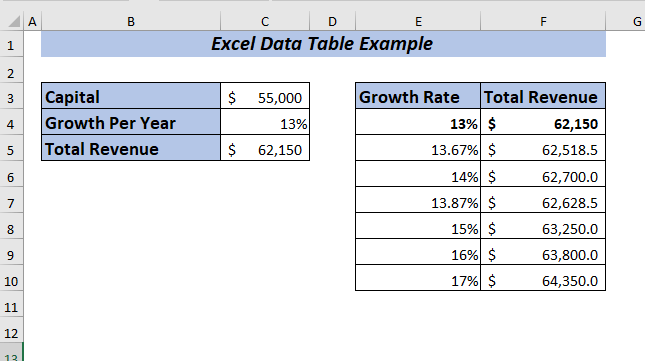
تېخىمۇ كۆپ ئوقۇڭ:
2. بىر ئۆزگىرىشچان سانلىق مەلۇمات جەدۋىلى مىسالى - كىرىم ئۆزگىرىشىنى كۆزىتىش
يۇقارقى مىسالدا ، مەن سىزگە ئومۇمىي كىرىم نىڭ قانداق ئۆزگىرىدىغانلىقىنى كۆرسىتىپ ئۆتتۈم. ئوخشاش بولمىغان ئېشىش نىسبىتىدە. 1> 100،000 ھەر يىلى ئېشىش 13% نى ساقلاش بىلەن بىللە.
بىر ئۆزگىرىشچان سانلىق مەلۇمات جەدۋىلىنى ئىشلىتىش ئۈچۈن ، فورمۇلانى قويۇڭ ئومۇمىي كىرىم دىكى F4 كاتەكچىسى.
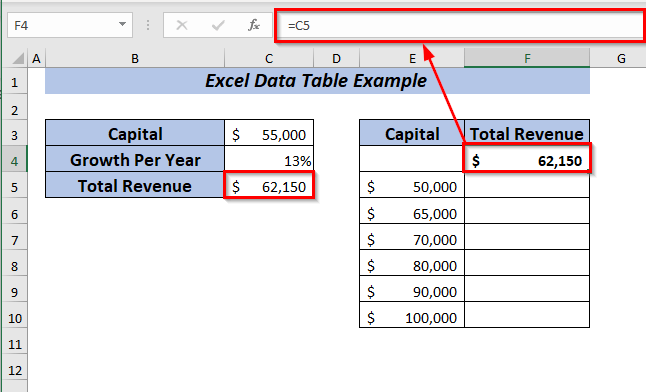
بۇ يەردە فورمۇلانى F4 كاتەكچىگە قويدى. 3>
apply ئىشلىتىش ئۈچۈن كاتەكچە دائىرىسىنى تاللاڭ سانلىق مەلۇمات جەدۋىلى
كاتەكچە دائىرىسىنى تاللىدىم E4: F10
➤ ئېچىش سانلىق مەلۇمات بەتكۈچ & gt; & gt; ئالدىن پەرەز & gt; & gt; نېمە-ئەگەر ئانالىز & gt; & gt; سانلىق مەلۇمات جەدۋىلىنى تاللاڭ
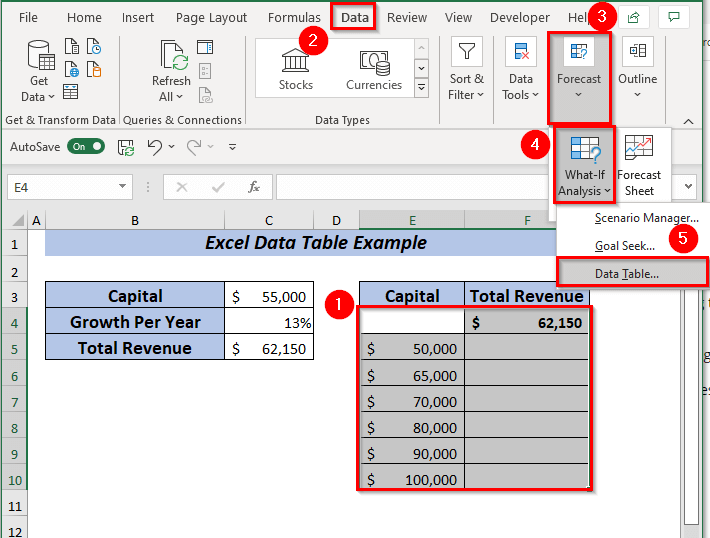
➤ A سۆزلىشىش رامكىسى چىقىدۇ. . مەن كاپىتالنىڭ ئوخشىماسلىقىغا ئاساسەن ئىستوندىكى ئۆزگىرىشلەرنى كۆرمەكچى بولغىنىم ئۈچۈن. 1> بولىدۇ . بارلىق تاللانغان پايتەختلەر بىر قاراپلا.
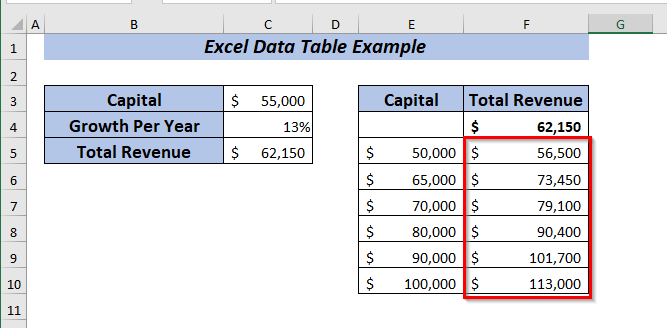
تېخىمۇ كۆپ ئوقۇڭ: <3 3>
ئالدى بىلەن ، فورمۇلانى E5 كاتەكچىگە قويۇڭ>
cell سانلىق مەلۇمات جەدۋىلى
قوللىنىشچان كاتەكچە دائىرىسىنى تاللاڭ E4: I5
➤ ئېچىڭ سانلىق مەلۇمات بەتكۈچ & gt; & gt; دىن نېمە-ئەگەر ئانالىز & gt; & gt; سانلىق مەلۇمات جەدۋىلىنى تاللاڭ
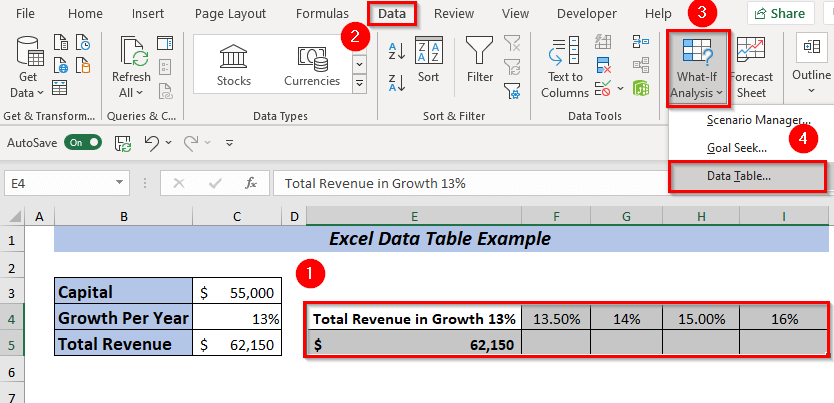
➤ A سۆزلىشىش رامكىسى چىقىدۇ. . مەن ھەر بىر ئېشىش نىسبىتىنىڭ ئوخشىماسلىقىغا ئاساسەن بىر قاتار ئۆزگىرىشلەرنى كۆرگۈم باريىل
<مەن قۇر كىرگۈزۈش كاتەكچىسىدە C4 نى تاللىدىم
ئاخىرىدا ، ماقۇل نى بېسىڭ.
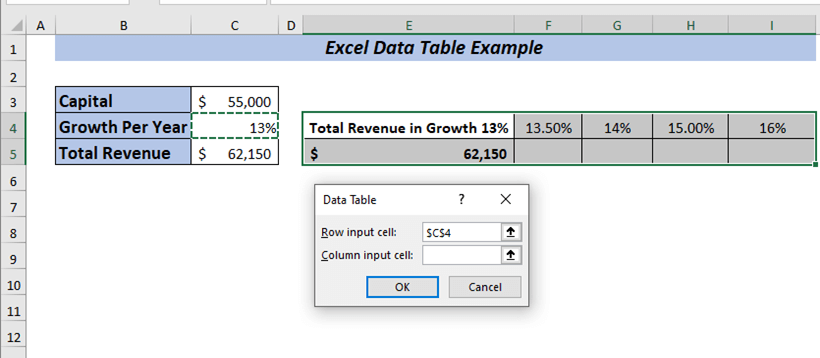
نەتىجە
ھازىر ، سىز تاللانغان بارلىق پىرسەنتلەر ئۈچۈن ئومۇمىي كىرىم گە ئېرىشىسىز
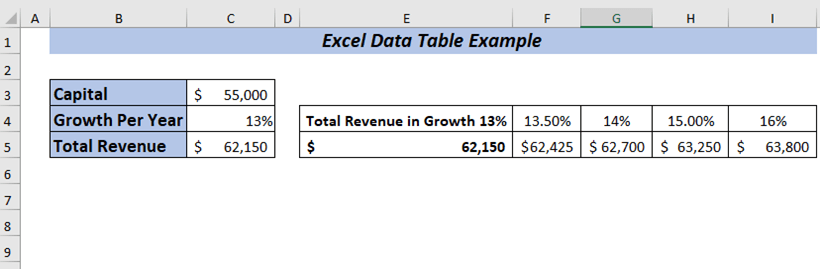 <3 قىممەت.
<3 قىممەت.
بۇ يەردە ، تۆۋەندە بېرىلگەن سانلىق مەلۇمات جەدۋىلىنى ئازراق ئۆزگەرتتىم.
cell C5 كاتەكچىگە تۆۋەندىكى فورمۇلانى كىرگۈزۈڭ.
=(C3+C3*C4)*C5 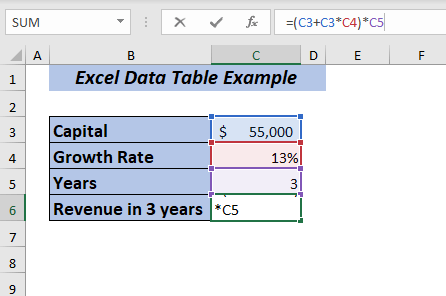
بۇ يەردە مەن كاپىتال نى ھەر يىلى ئېشىش بىلەن كۆپەيتتىم ۋە نەتىجىنى كاپىتال بىلەن قوشۇپ ، ئاندىن ئۇنى يىللار غا كۆپەيتىپ ، ئېرىشتىم. 3 يىلدىكى كىرىم . ئۆسۈپ يېتىلىش. يىللار بىلەن يىللىق ئېشىش شىركەتنىڭ كاپىتال مىقدارىغا ئاساسەن 13% دىن 17% غىچە بولىدۇ.
ئىككىنى ئىلتىماس قىلىش ئۆزگىرىشچان سانلىق مەلۇمات جەدۋىلى ، ئومۇمىي كىرىم نىڭ فورمۇلاسىنى E4 كاتەكچىگە قويۇڭ.
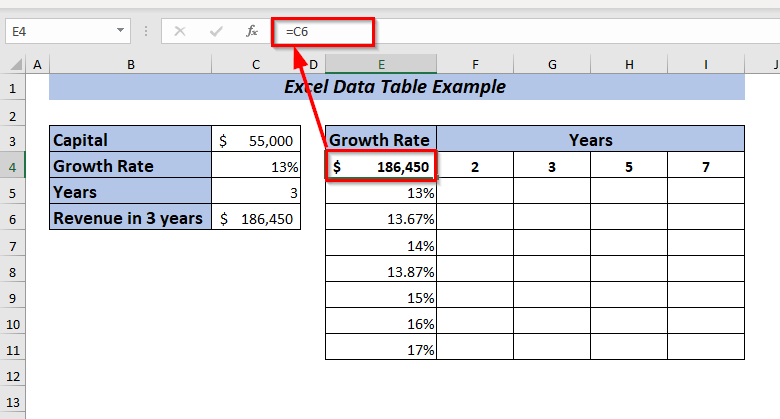
➤ سانلىق مەلۇمات جەدۋىلى
قوللىنىدىغان كاتەكچە دائىرىسىنى تاللاڭ E4: I11
➤ سانلىق مەلۇمات بەتكۈچىنى ئېچىڭ & gt; & gt; دىن نېمە-ئەگەر ئانالىز دىن& gt; & gt; سانلىق مەلۇمات جەدۋىلىنى تاللاڭ
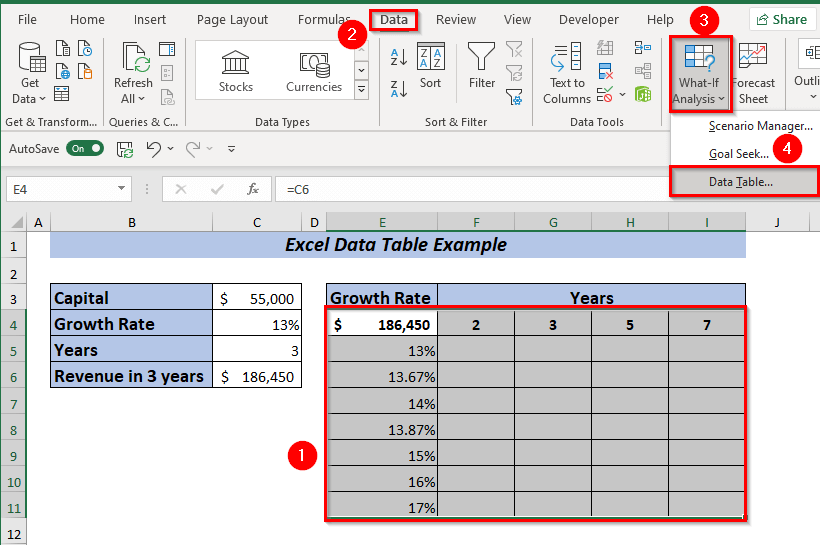
A سۆزلىشىش رامكىسى چىقىدۇ.
ئۇ يەردىن ئىككى كىرگۈزۈش كاتەكچىسىنى تاللاڭ.
➤ مەن قۇر كىرگۈزۈش كاتەكچىسىدە C5 نى تاللىدىم
چۈنكى ، مەن يىل نى بىر قاتار ساقلاپ قويدۇم. F4: H4
➤ مەن ئىستون كىرگۈزۈش كاتەكچىسى
دىكى C4 نى تاللىدىم. بىر ئىستون E5: E11
ئاخىرىدا ، بولىدۇ نى بېسىڭ.
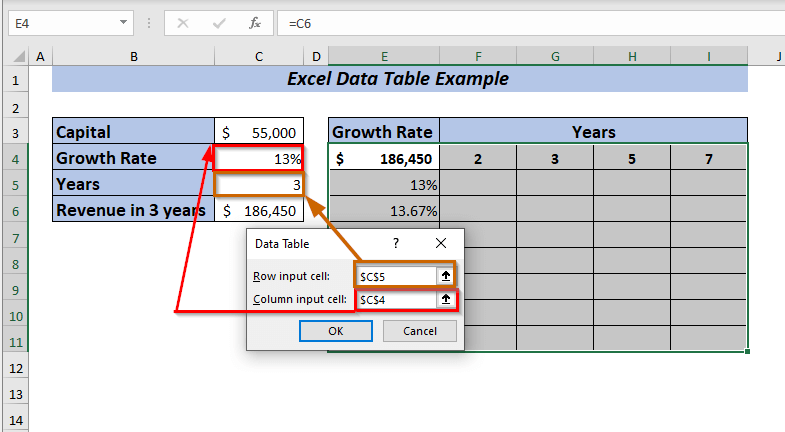
نەتىجە
ھازىر ، سىز تاللانغان بارلىق پىرسەنت ۋە يىللار ئۈچۈن كىرىم گە ئېرىشىسىز.
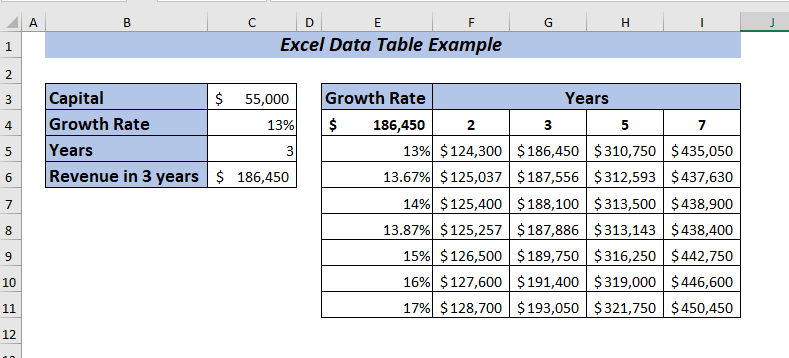
تېخىمۇ كۆپ ئوقۇڭ: Excel دا ئىككى خىل ئۆزگىرىشچان سانلىق مەلۇمات جەدۋىلىنى قانداق قۇرۇش
5. سانلىق مەلۇمات جەدۋىلىنى ئىشلىتىپ كۆپ نەتىجىنى سېلىشتۇرۇڭ سانلىق مەلۇمات جەدۋىلى نى ئىشلىتىپ نەتىجىلەر. مەن تۆۋەندىكى سانلىق مەلۇمات جەدۋىلىدە بېرىلگەن ئۇچۇرلارنى ئىشلىتىمەن.
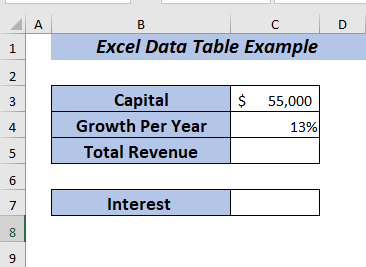
بىرىنچى ، ئومۇمىي كىرىم نى ھېسابلاش.
⏩ C5 كاتەكچىگە تۆۋەندىكى فورمۇلانى كىرگۈزۈڭ.
=C3+C3*C4 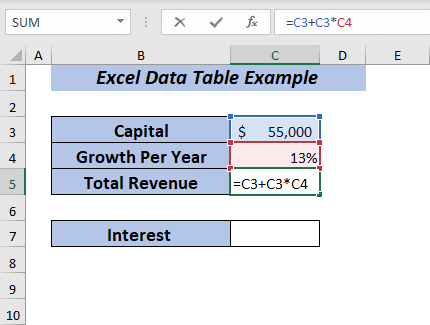
بۇ يەردە ، مەن <1 نى كۆپەيتتىم> كاپىتال ھەر يىلى ئېشىش بىلەن ئاندىن نەتىجىنى كاپىتال بىلەن قوشۇپ ، ئومۇمىي كىرىم گە ئېرىشتى.
بېسىڭ ENTER ، ھەمدە سىز ئومۇمىي كىرىم گە ئېرىشىسىز ، 13% ئېشىش بىلەن.
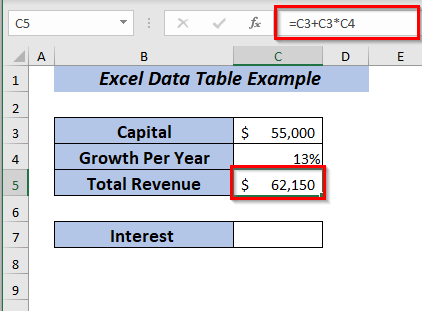
ھازىر ، ئۆسۈمنى ھېسابلاش ئۈچۈن ،
cell C5 كاتەكچىگە تۆۋەندىكىنى كىرگۈزۈڭبۇ فورمۇلا.
=C5-C3 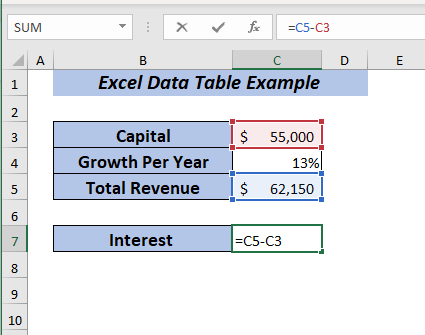
ENTER نى بېسىڭ ، سىز ئۆسۈم گە ئېرىشىسىز>
ھازىر ، مەن سانلىق مەلۇمات جەدۋىلى نى ئىشلىتىپ ئومۇمىي كىرىم ۋە ئۆسۈم نى سېلىشتۇرىمەن ، شۇنىڭ بىلەن بىر ۋاقىتتا يىللىق ئېشىش نى ئۆزگەرتىمەن. 13% دىن 17% ، كاپىتال بولسا 55,00 $ .
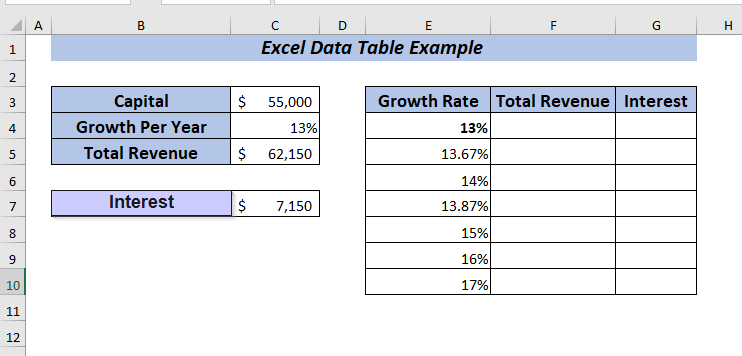
بىر ئۆزگەرگۈچى مىقدار سانلىق مەلۇمات جەدۋىلىنى قوللىنىش ئۈچۈن ، ئومۇمىي كىرىم فورمۇلانى F4 كاتەكچىگە قويۇڭ.
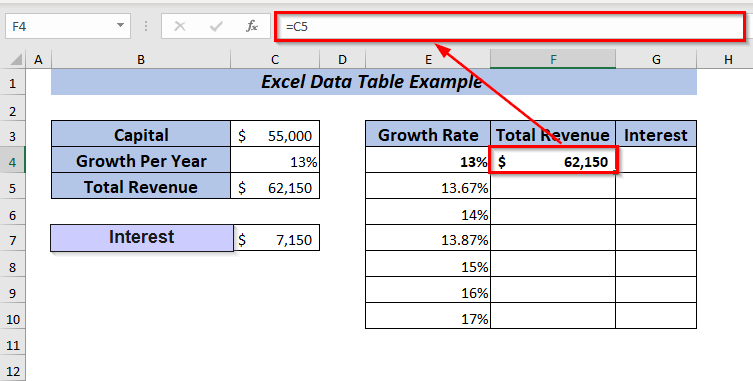
يەنە G4 كاتەكچىسىگە ئۆسۈم فورمۇلانى قويۇڭ.
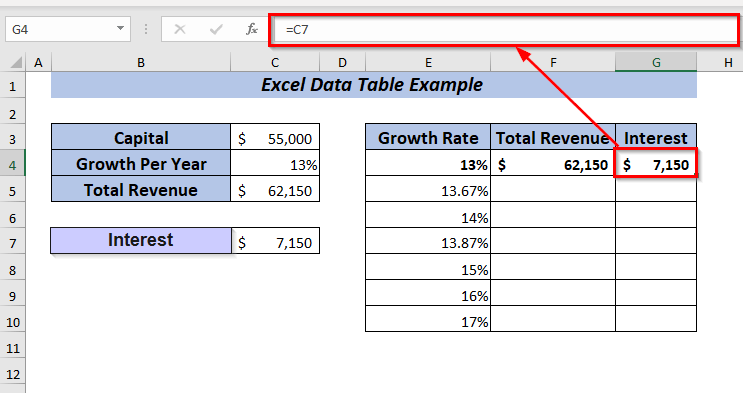
مەن كاتەكچە دائىرىسىنى تاللىدىم E4: G10
➤ ئېچىش سانلىق مەلۇمات بەتكۈچ & gt; & gt; دىن نېمە-ئەگەر ئانالىز & gt; & gt; سانلىق مەلۇمات جەدۋىلىنى تاللاڭ
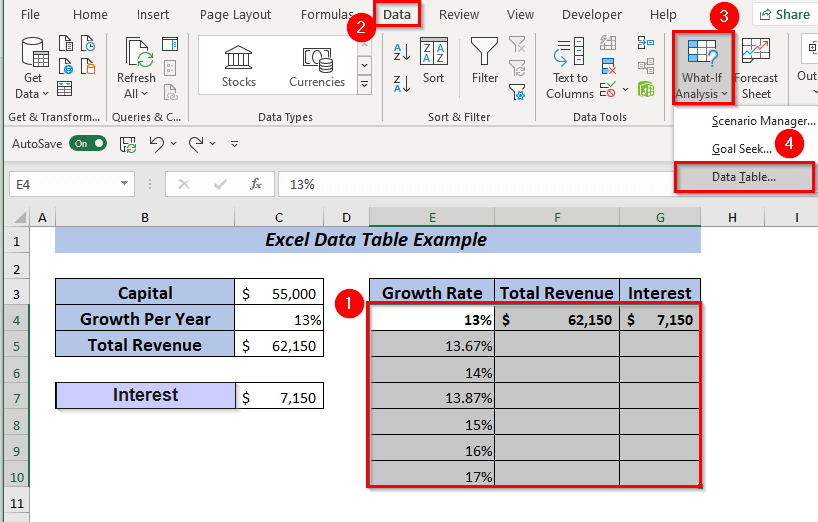
➤ A سۆزلىشىش رامكىسى چىقىدۇ.
ئۇ يەردىن ھەر قانداق كىرگۈزگۈچنى تاللاڭ . مەن ھەر يىلى ئېشىشقا ئاساسەن ئىستوندىكى ئۆزگىرىشلەرنى كۆرگۈم بار.
➤ مەن ستون كىرگۈزۈش كاتەكچىسىدىكى C4 نى تاللىدىم بولىدۇ نى چېكىڭ.
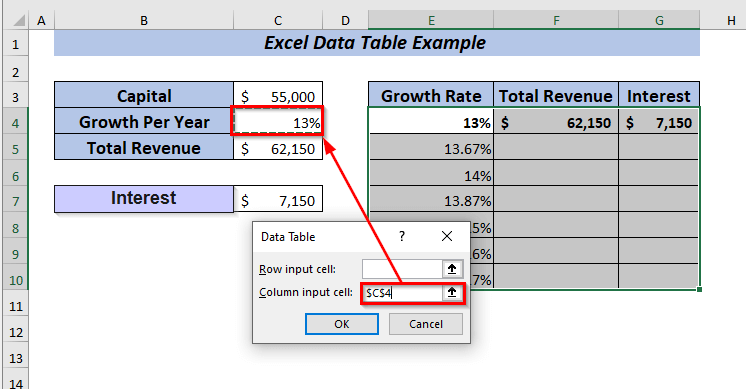
نەتىجىدە > ۋە بارلىق تاللانغان پىرسەنتلەرگە قىزىقىش .
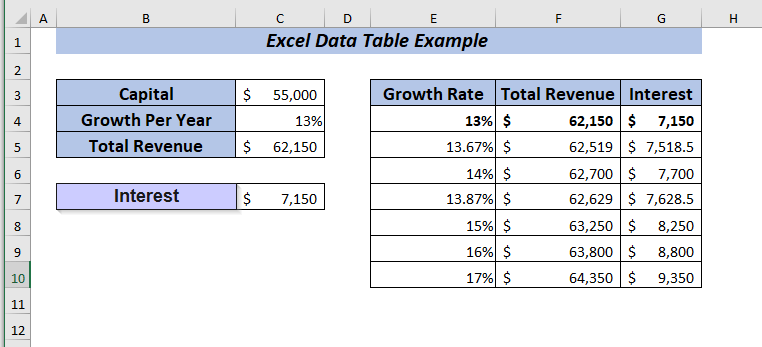
تېخىمۇ كۆپ ئوقۇڭ: Excel دا سانلىق مەلۇمات جەدۋىلىنى قانداق قوشۇش كېرەك جەدۋەل (4 تېز ئۇسۇل)
6. سانلىق مەلۇمات جەدۋىلىنى ئۆزگەرتىشنىڭ مىسالى
سانلىق مەلۇمات جەدۋىلىنى ئۆزىڭىزنىڭ ئەھۋالىغا ئاساسەن ئۆزگەرتەلەيسىز.ئېھتىياج. بۇ بۆلەكتە مەن جەدۋەل ئۆزگەرتىشنى مىساللار بىلەن تەسۋىرلىمەكچى.
6.1. سانلىق مەلۇمات جەدۋىلىنى تەھرىرلەش
ئەگەر خالىسىڭىز ، سانلىق مەلۇمات جەدۋىلى نى تەھرىرلىيەلەيسىز. Excel سانلىق مەلۇمات جەدۋىلىنى تەھرىرلەشنىڭ ئۈلگىسىنى كۆرسىتىش ئۈچۈن ئاللىبۇرۇن قوللىنىلدى>
مەن F4: F10
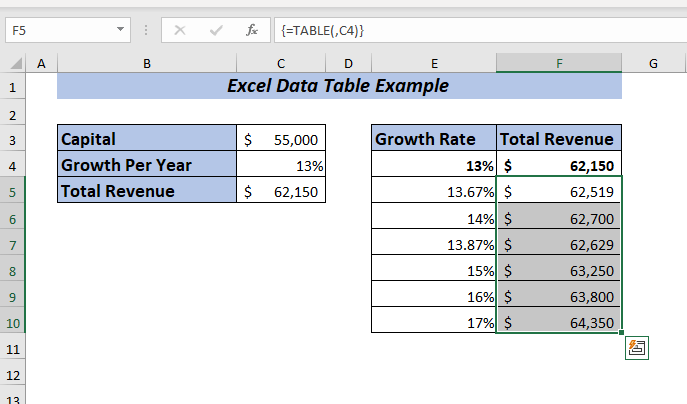
دائىرىسىنى تاللىدىم. 51>
ئۆزىڭىز تاللىغان قىممەتنى قىستۇرۇپ ، CTRL + ENTER نى بېسىڭ.
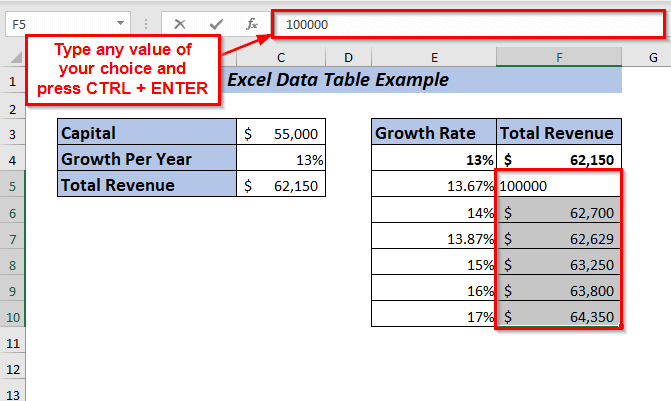
نەتىجە
ھازىر ، قىستۇرۇلغان ئوخشاش قىممەت تاللانغان بارلىق كاتەكچىلەردە بولىدۇ.
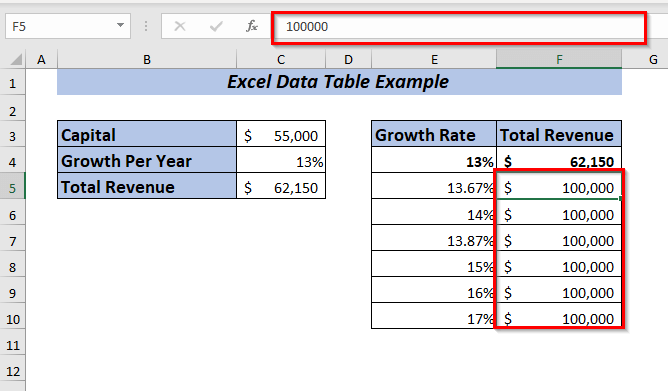
سانلىق مەلۇمات جەدۋىلى فورمۇلا يوقالغانلىقتىن ، خالىغان كاتەكچىنى ئايرىم تەھرىرلىيەلەيسىز.
6.2. سانلىق مەلۇمات جەدۋىلىنى ئۆچۈرۈڭ
تەبىئىيكى ، سىز سانلىق مەلۇمات جەدۋىلى دىكى ھەر قانداق كاتەكچىنى ئۆچۈرەلمەيسىز. Excel سانلىق مەلۇمات جەدۋىلى نى ئۆچۈرۈشنىڭ مىسالى. ۋەزىپىنى ئورۇنداش ئۈچۈن ، مەن تۆۋەندە بېرىلگەن سانلىق مەلۇمات جەدۋىلىنى ئىشلىتىمەن.

ئەگەر سانلىق مەلۇمات جەدۋىلىدىكى ھەر قانداق كاتەكچىنى ئۆچۈرمەكچى بولسىڭىز ، ئۇ سىزگە ئاگاھلاندۇرۇش ئۇچۇرىنى كۆرسىتىدۇ يەنى سانلىق مەلۇمات جەدۋىلىنىڭ بىر قىسمىنى ئۆزگەرتەلمەيدۇ .
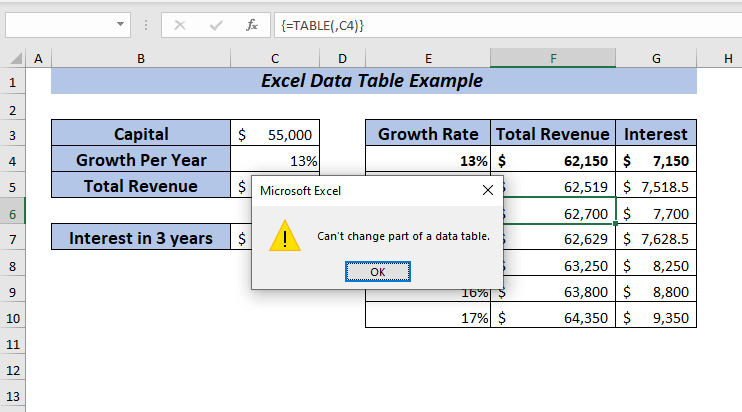
data سانلىق مەلۇمات جەدۋىلىنى ئۆچۈرۈش ئۈچۈن ، سانلىق مەلۇمات جەدۋىلىنىڭ پۈتكۈل دائىرىسىنى تاللاڭ.
كاتەكچە دائىرىسىنى تاللىدىم E3: G10
ھازىر ، كۇنۇپكا تاختىسىدىن DELETE نى بېسىڭ.
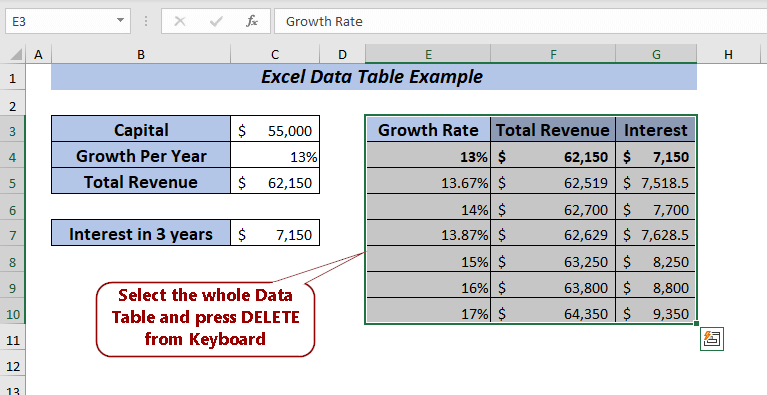
بۇ يەردە ، پۈتۈنسانلىق مەلۇماتلار ئۆچۈرۈلىدۇ. Data سانلىق مەلۇمات جەدۋىلىنىڭ پۈتكۈل دائىرىسىنى تاللاڭ.
مەن كاتەكچە دائىرىسىنى تاللىدىم E3: G10
چاشقىنەكنىڭ ئوڭ كۇنۇپكىسىنى چېكىڭ.
2> كۆرۈنىدۇ ئاندىن خالىغان ئۆچۈرۈش تاللانمىسىنى تاللاڭ ۋە ماقۇل نى چېكىڭ. 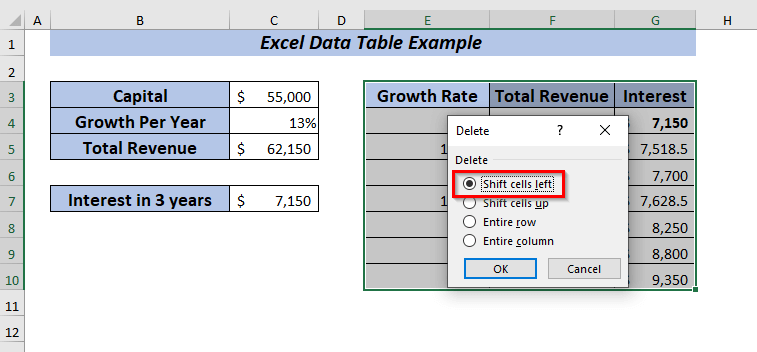
بۇ يەردە سانلىق مەلۇمات جەدۋىلى ئۆچۈرۈلدى.
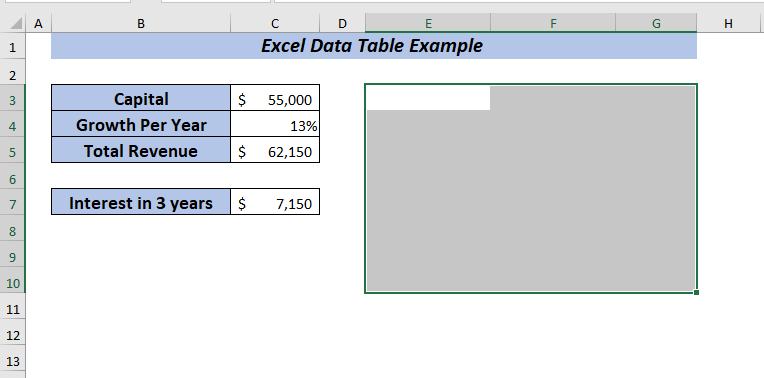
تېخىمۇ كۆپ ئوقۇڭ: <> باشقا بارلىق سانلىق مەلۇمات جەدۋىلى ۋە پۈتكۈل خىزمەت دەپتىرىنى قايتا ھېسابلاشنى تېزلىتىدۇ.
فورمۇلا بەتكۈچ & gt; & gt; ھېسابلاش تاللانمىلىرىدىن & gt; & gt; سانلىق مەلۇمات جەدۋىلىدىن باشقا ئاپتوماتىك تاللاڭ
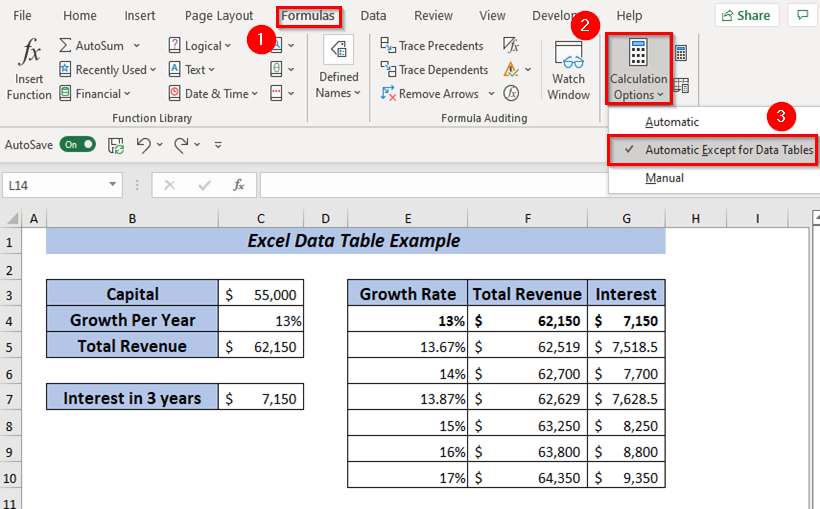
🔺 ئەگەر سانلىق مەلۇمات جەدۋىلى قوللىنىلسا ، ھەرىكەتنى بىكار قىلالمايسىز.
🔺 بىر قېتىم نېمە-ئەگەر ئانالىز ئېلىپ بېرىلىپ ، قىممەتلەر ھېسابلانغاندىن كېيىن ، ھەر قانداق كاتەكچىنى قىممەت توپلىمىدىن ئۆزگەرتىش ياكى ئۆزگەرتىش مۇمكىن ئەمەس.
مەشىق بۆلەك
مەن بۇ چۈشەندۈرۈلگەن مىساللارنى ئەمەلىيەتتىن ئۆتكۈزۈش ئۈچۈن خىزمەت دەپتىرىدە مەشىق جەدۋىلى بىلەن تەمىنلىدىم.
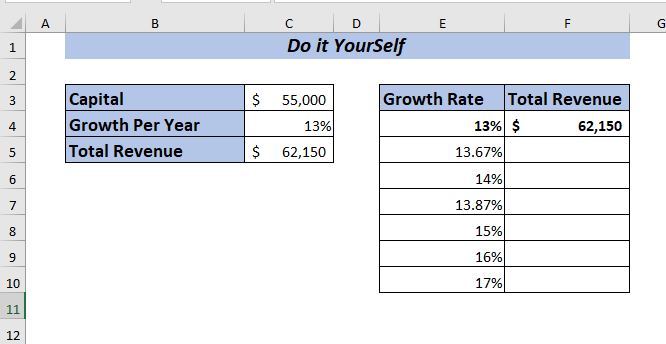
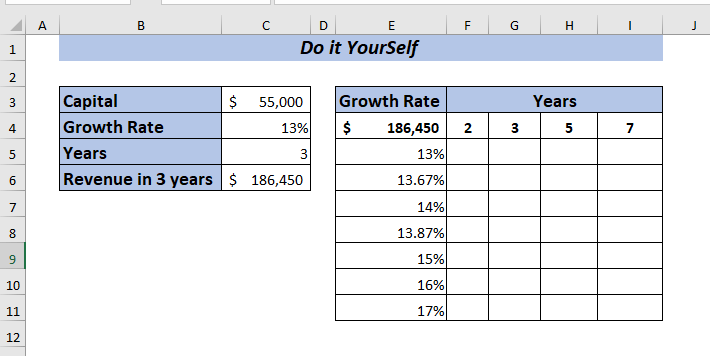
خۇلاسە
بۇ ماقالىدە مەن بار

